Välkommen till den här PowerPoint-handledningen om skapandet och användningen av 3D-modeller i PowerPoint. I den här kursen kommer du att lära dig hur du kan använda olika typer av 3D-modeller för att lyfta dina presentationer till en ny nivå. Vi kommer att förklara grunderna i 3D och gå igenom stegen för att skapa egna 3D-modeller från 2D-grafik, importera filer från andra program och använda Microsofts fördefinierade 3D-modeller.
Viktigaste insikter
Du har möjligheten att använda 3D-modeller i PowerPoint på olika sätt: antingen genom att omvandla 2D-grafik till 3D, importera befintliga modeller från andra program eller använda den omfattande biblioteket med 3D-modeller som Microsoft PowerPoint tillhandahåller.
Steg-för-steg-guide
Låt oss börja med vårt första tillämpningssätt.
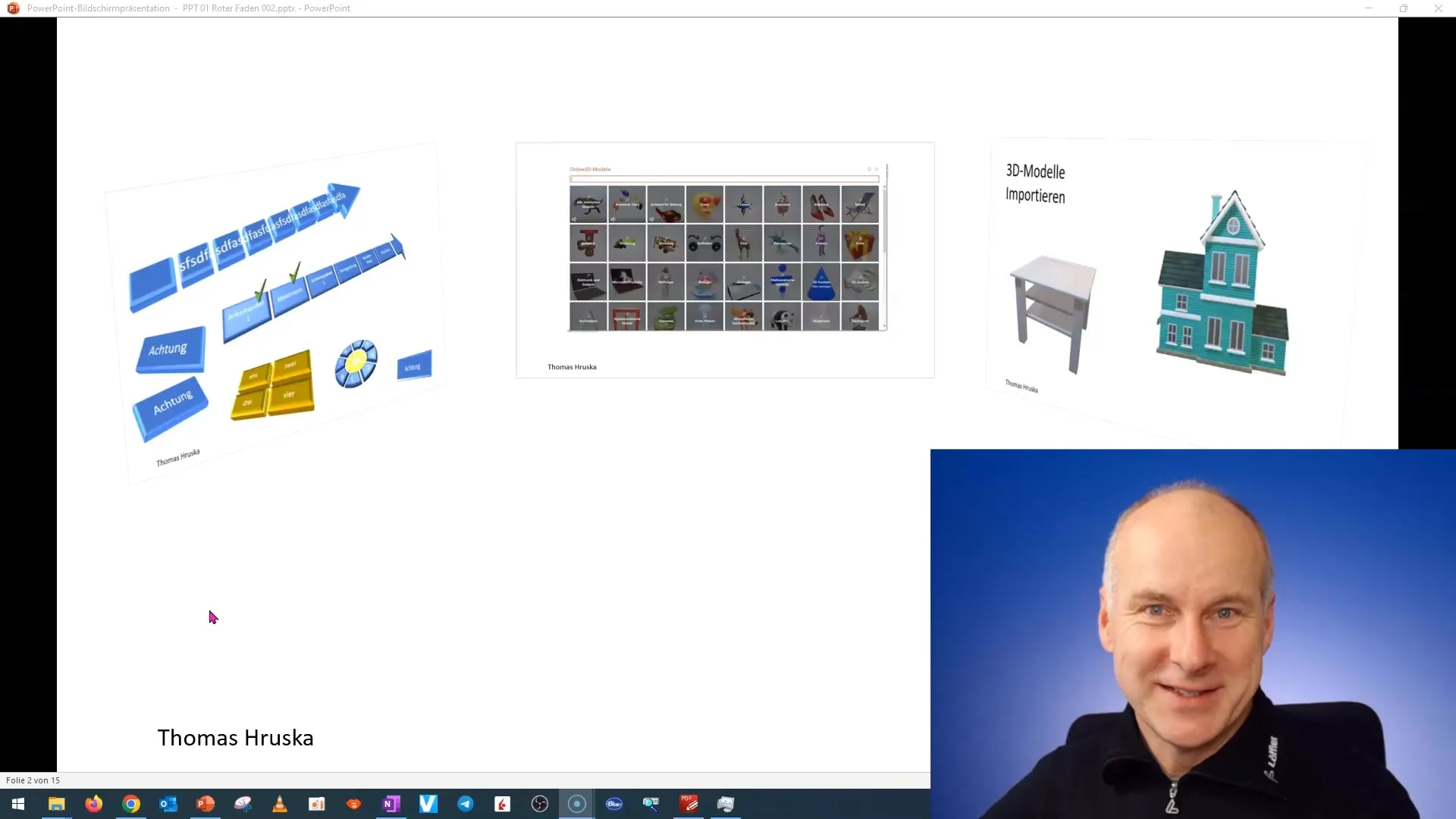
För att använda 3D-modeller i PowerPoint, bör du först förstå att det finns olika kategorier av 3D-modeller. Nedan kommer du att få reda på hur du kan använda dem optimalt.
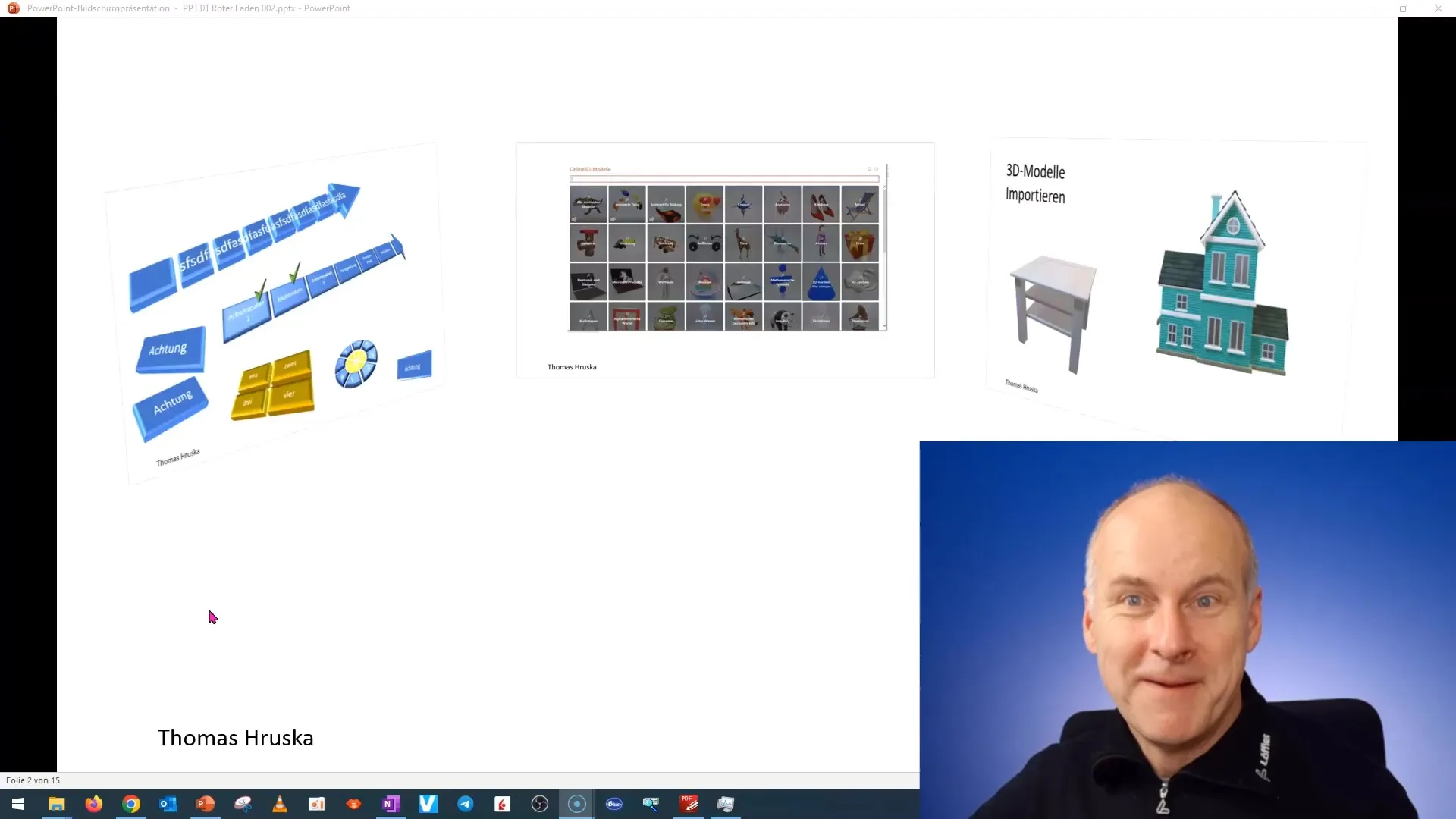
Första förfarandet är att omvandla en befintlig 2D-grafik till en 3D-modell. Denna omvandling kommer att markant förbättra visualiseringen av ditt innehåll. Vi kommer att gå djupare in på detta i de kommande avsnitten och visa dig hur det effektivt fungerar.
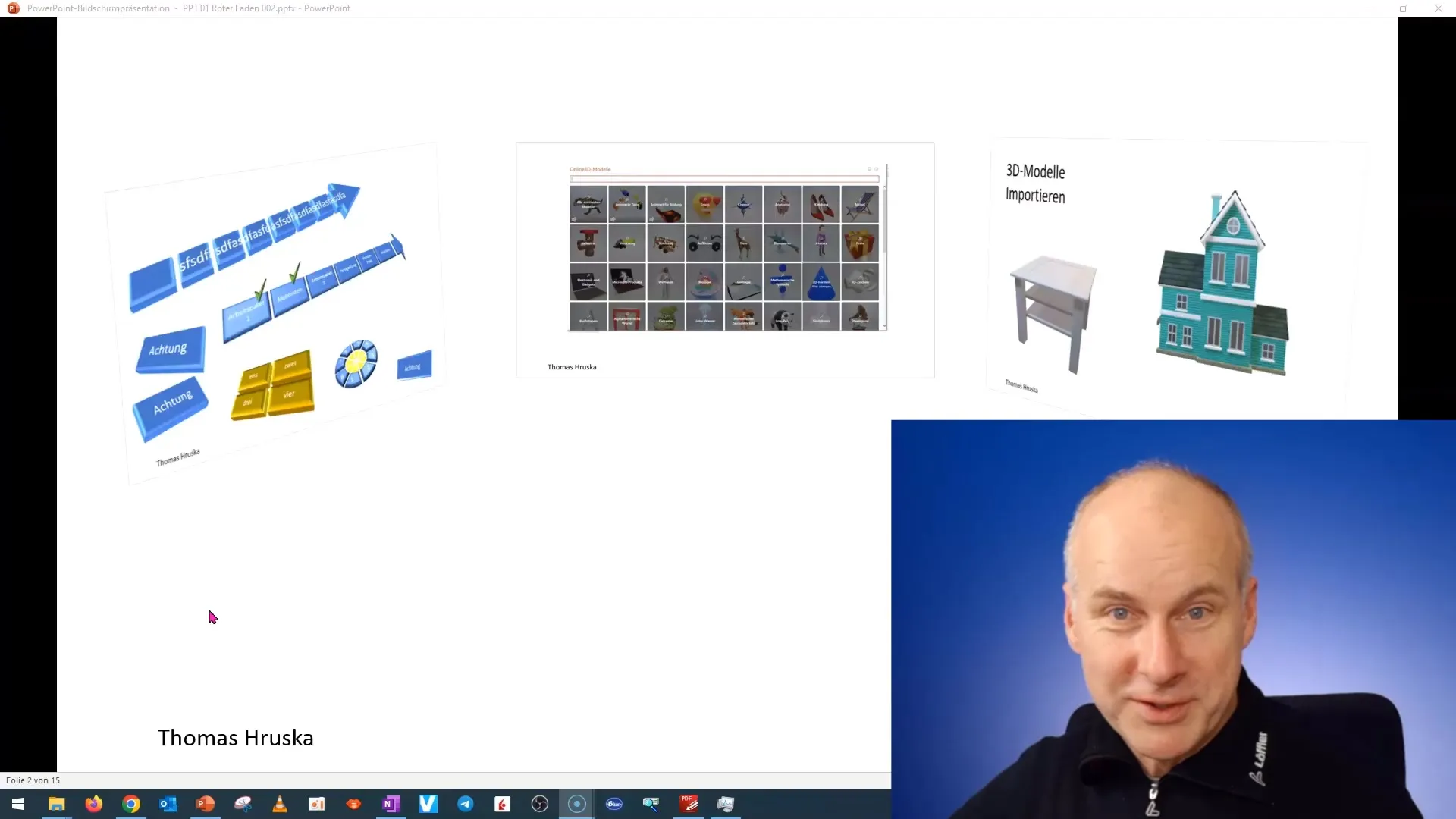
En annan viktig metod är att importera 3D-modeller från andra program. Detta är särskilt användbart för inredningsarkitekter och byggnadsingenjörer som vill använda skräddarsydda modeller i sina presentationer. PowerPoint ger dig flexibiliteten att infoga dessa data direkt i dina slides.
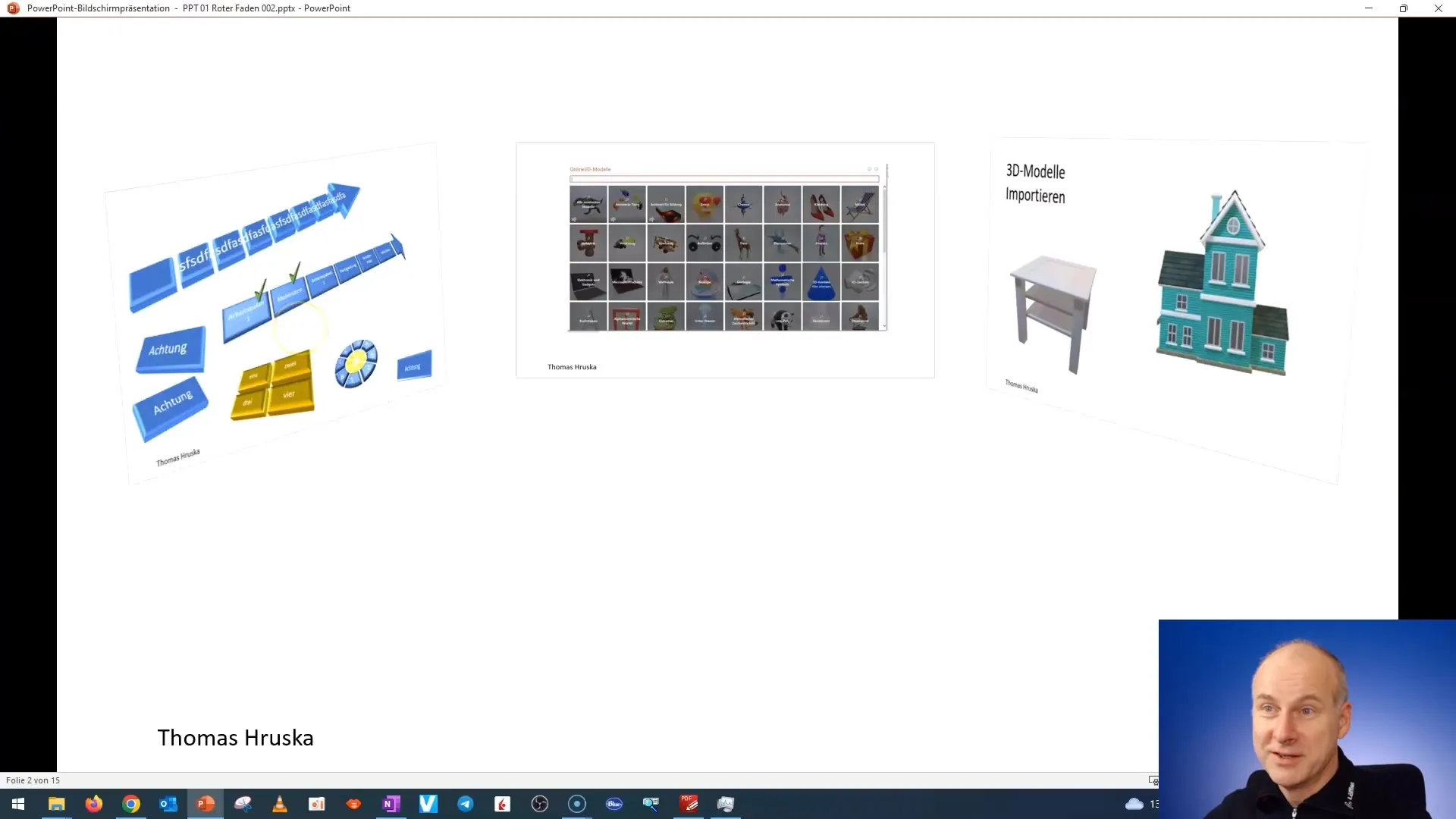
Efter att vi har diskuterat grunderna för import och skapande, fortsätter vi till de tillgängliga 3D-modellerna i PowerPoint. Microsoft har en imponerande samling 3D-modeller som du enkelt kan infoga i din presentation. Detta är särskilt användbart när du snabbt behöver en attraktiv design.
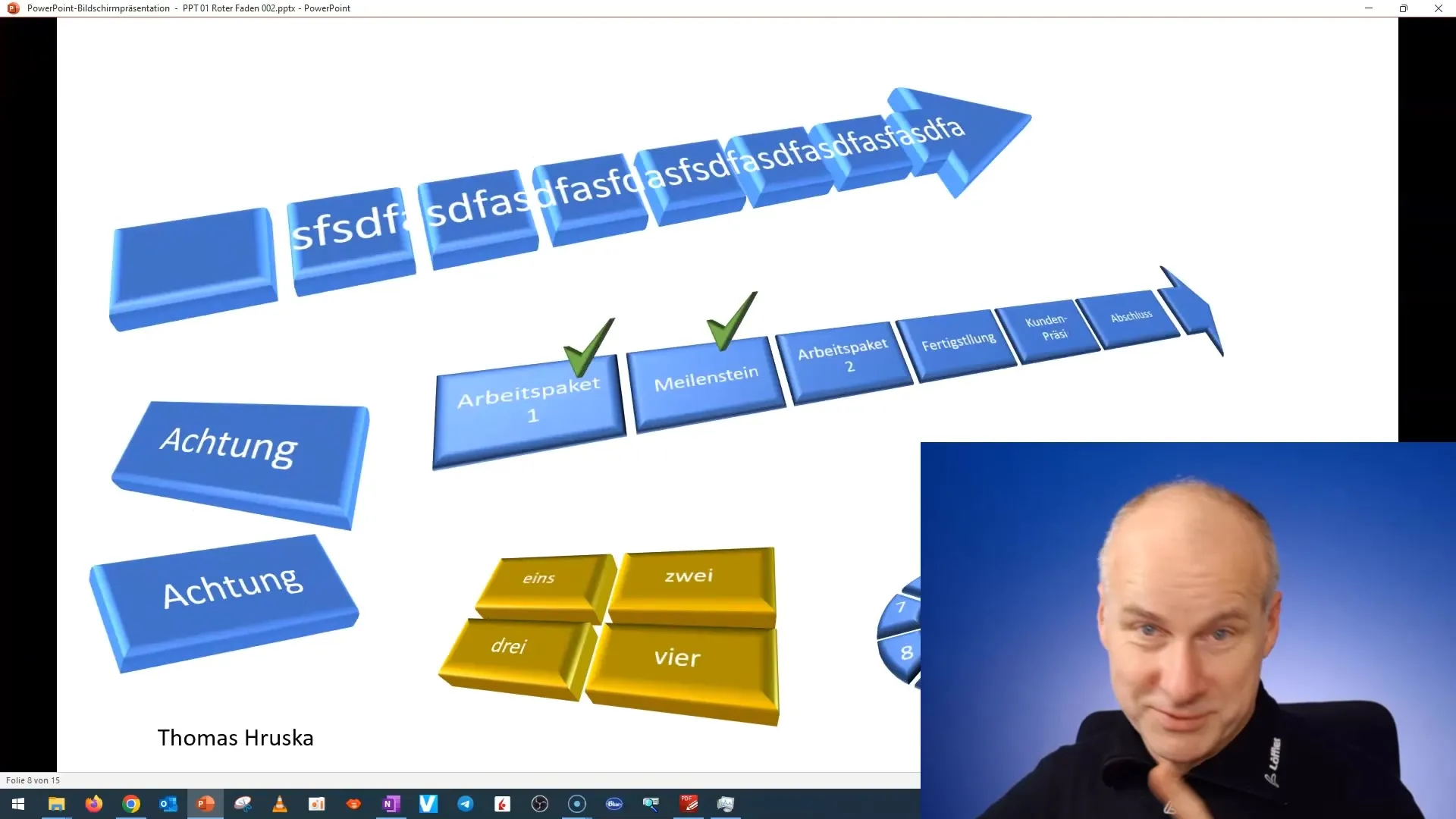
För att komma åt 3D-modellerna, se till att du använder en uppdaterad version av PowerPoint, som bör vara minst 2019 eller Microsoft 365. Dessa modeller finns i infoga-alternativet i gränssnittet.
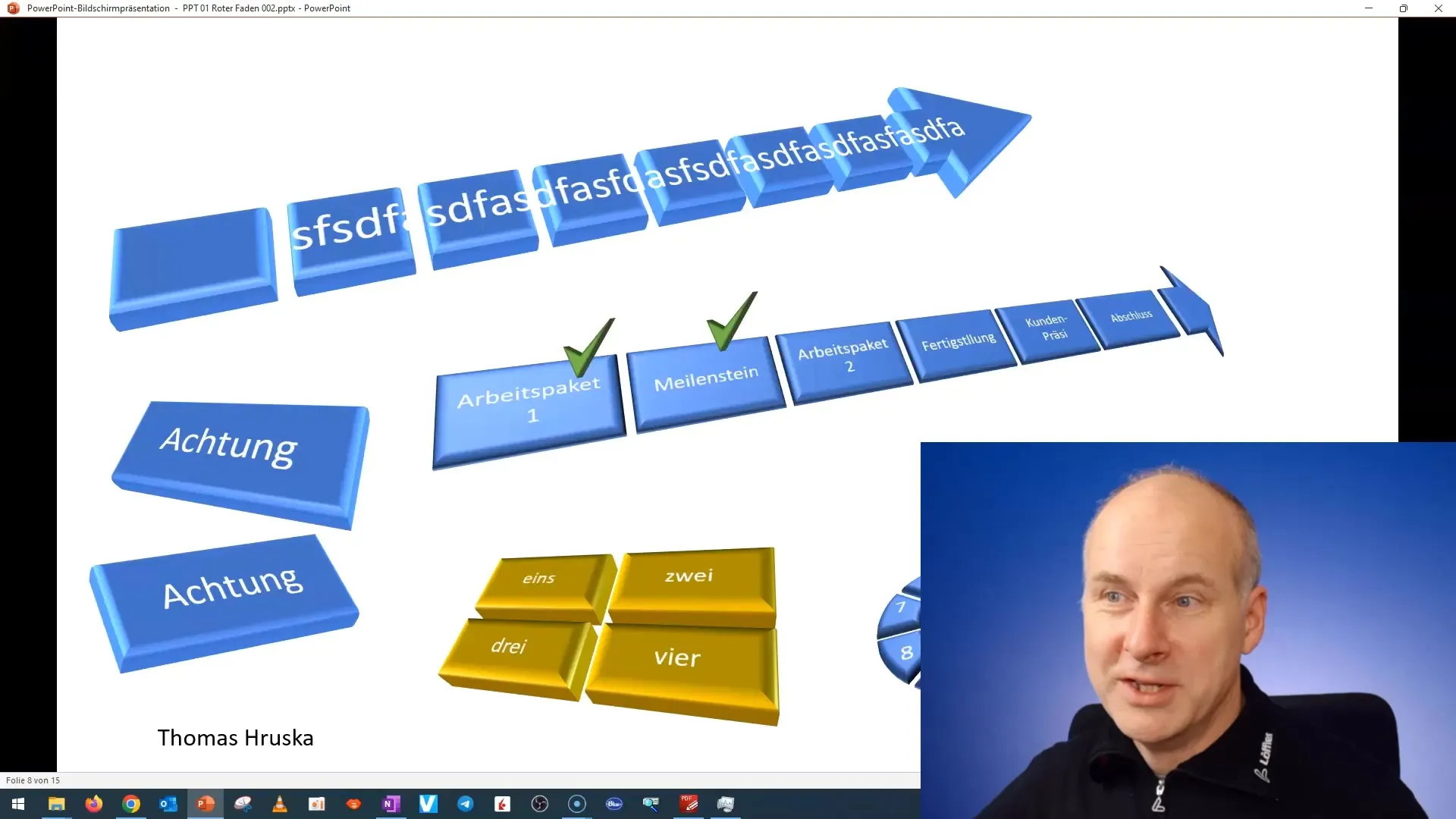
När du har hittat 3D-modellerna kan du välja önskade och dra dem direkt till ditt bildspel. Var noga med att investera lite tid för att prova olika modeller och se vilka som passar bäst med ditt ämne. PowerPoint tillåter dig inte bara att lägga till, utan också att anpassa dessa modeller.
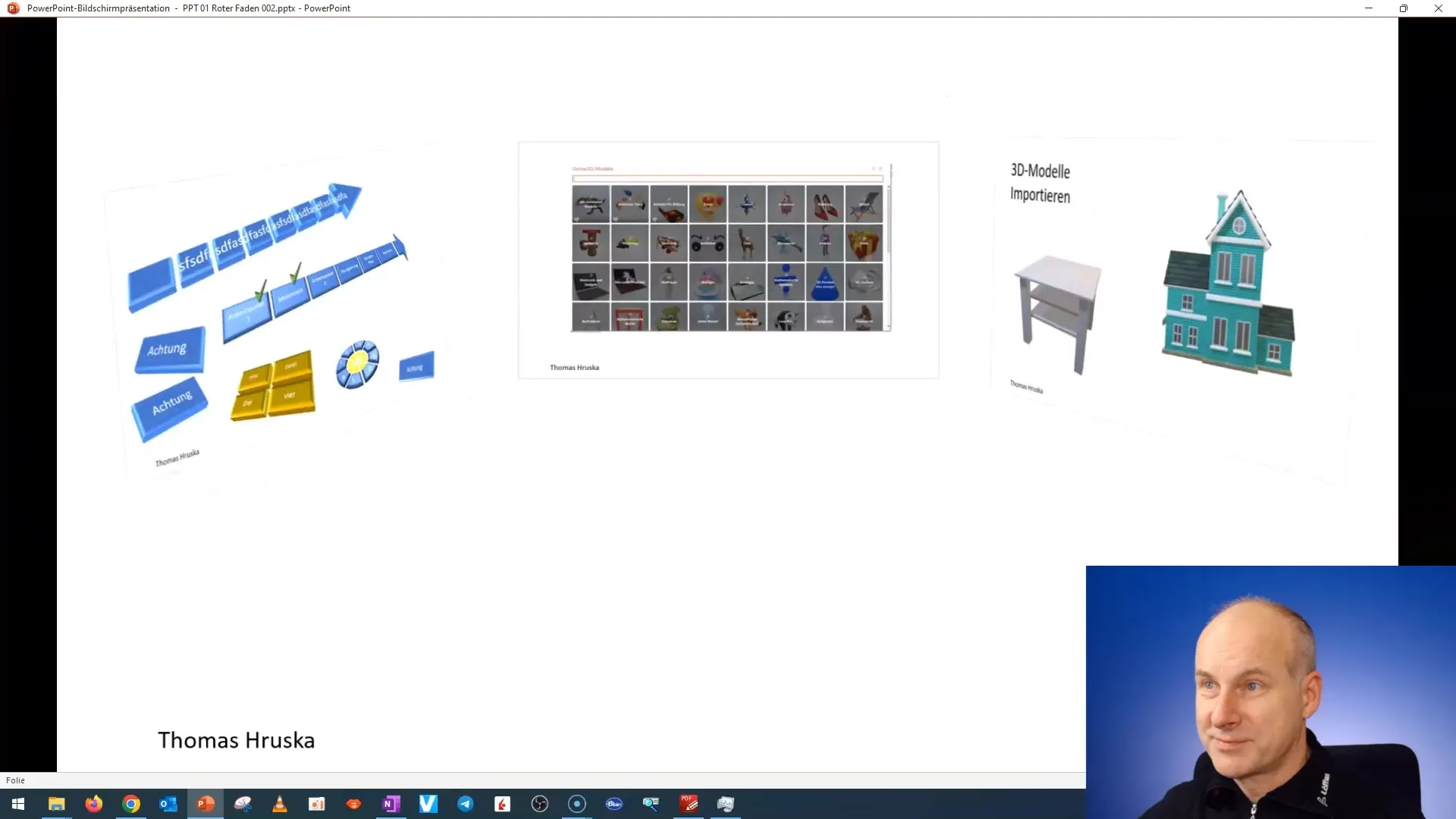
Nu när du känner till funktionen för att använda 3D-modeller i din presentation, är det dags att vara kreativ! Experimenta med dessa modeller, placera dem strategiskt och använd animationer för att kommunicera ditt budskap på ett engagerande sätt.
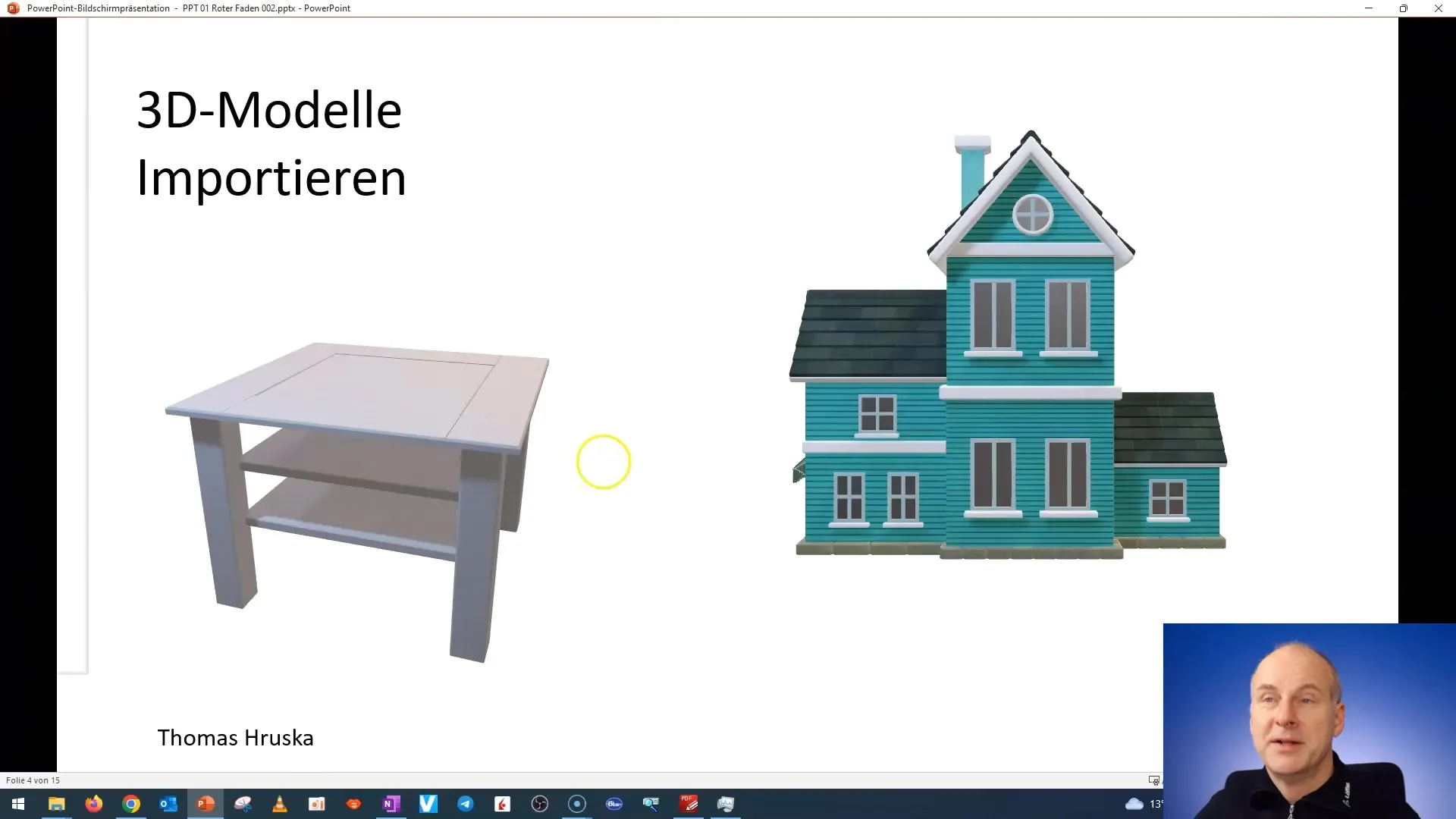
Med denna grundläggande information och dessa tekniker bör du vara redo att dra nytta av potentialen hos 3D-modeller i PowerPoint för dina kommande presentationer.
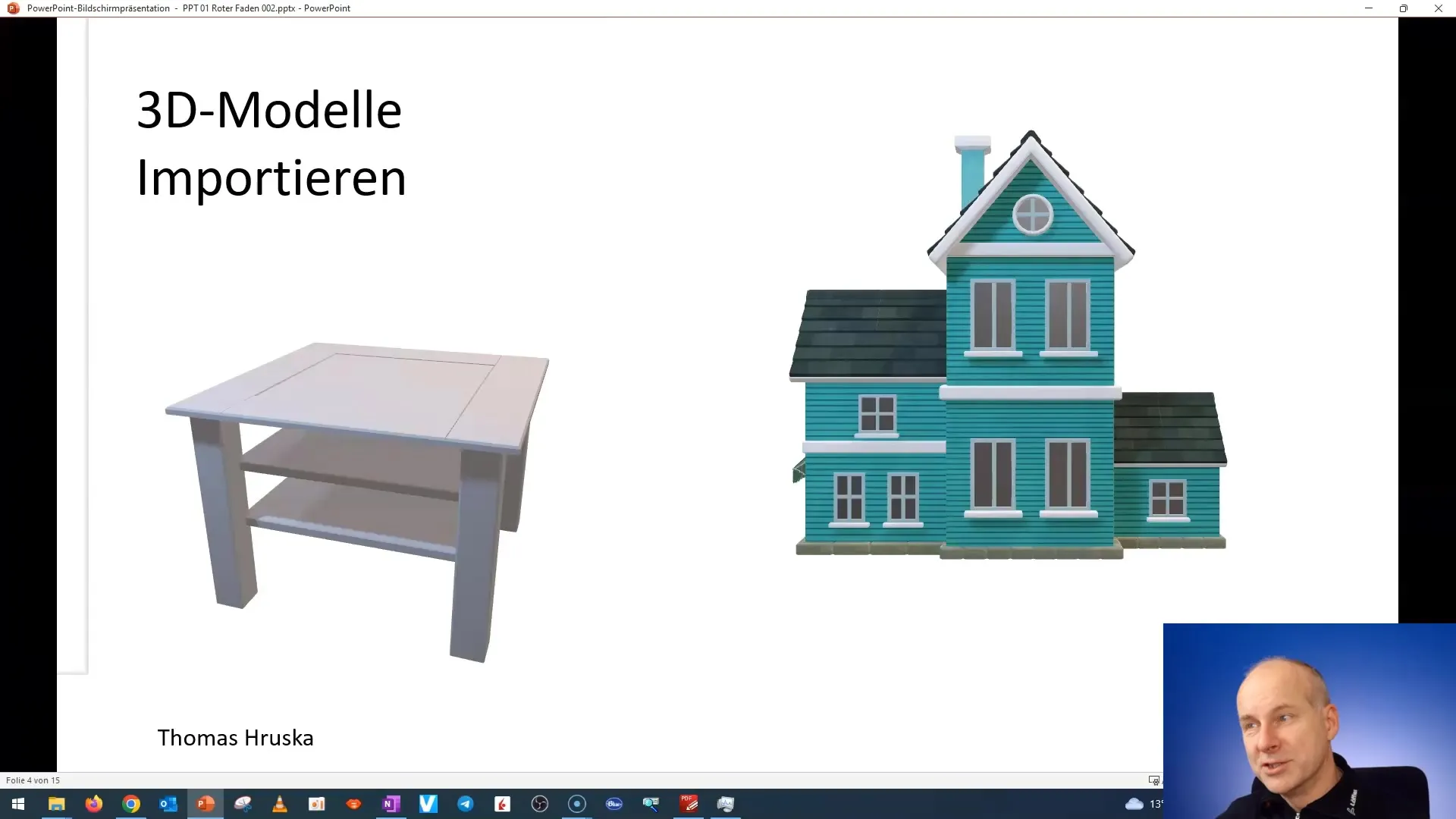
Sammanfattning
I den här handledningen har du lärt dig hur du uppnår olika tillvägagångssätt för att använda 3D-modeller i PowerPoint. Du har lärt dig hur du omvandlar 2D-grafik, importerar filer och integrerar Microsofts fördefinierade modeller i dina presentationer.
Vanliga frågor
Vad är 3D-modeller i PowerPoint?3D-modeller är grafiska representationer som visar tredimensionella objekt och möjliggör interaktiva vyer.
Hur kan jag omvandla 2D-grafik till 3D-modeller?Du kan omvandla 2D-grafik till 3D-modeller med hjälp av funktionerna i PowerPoint.
Vilka versioner av PowerPoint stöder dessa 3D-funktioner?3D-funktionerna är tillgängliga från Microsoft PowerPoint 2019 och Microsoft 365.
Kan jag importera mina egna 3D-modeller från andra program?Ja, du kan importera 3D-modeller från andra program, vilket är särskilt användbart för yrkesverksamma inom arkitektur och inredningsdesign.
Hur hittar jag 3D-modeller i PowerPoint?Du hittar 3D-modeller via Infoga-alternativet i PowerPoint-gränssnittet.


